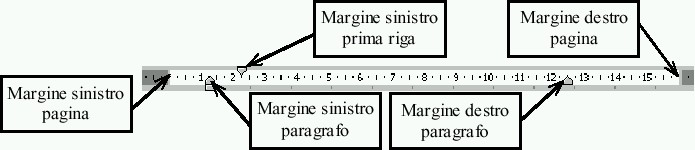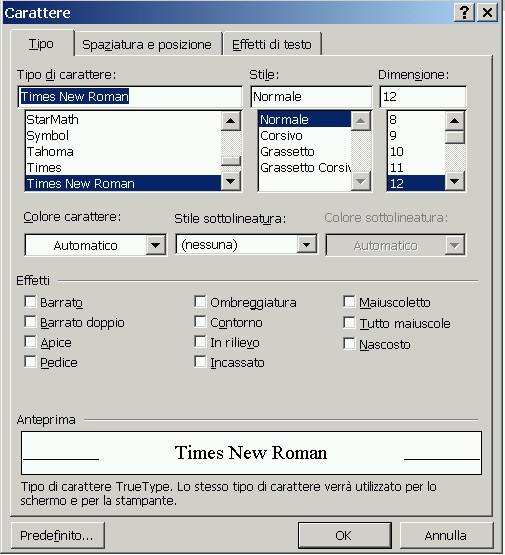Impostare le caratteristiche del documento
La formattazione diretta di un documento avviene su tre livelli: a livello di
documento, a livello di paragrafo e a livello di carattere.
Qualsiasi modifica apportata ad un livello può incidere sulle caratteristiche
di formattazione dei livelli successivi. Cambiando ad esempio i margini del
documento (una modifica di formattazione a livello documento), vengono
influenzati tutti i paragrafi del documento stesso. Poiché i diversi livelli di
formattazione sono tra loro collegati, la scelta migliore consiste nel
progettare il documento dall'alto verso il basso.
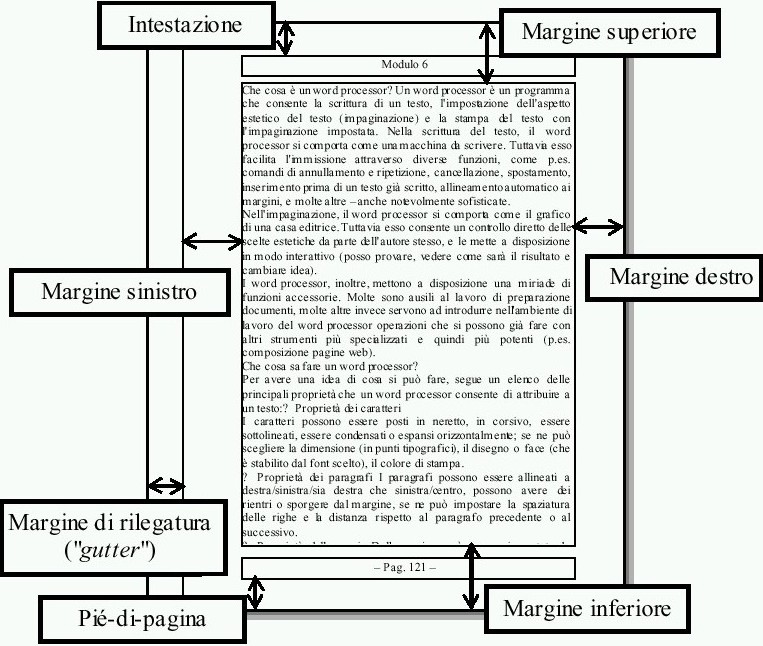
Margini di una pagina
-
Formattazione del documento
La prima fase di formattazione di un documento consiste nel definire il
layout generale della pagina, ossia le dimensioni della pagina, le impostazioni
dei margini e l'orientamento della stampa.
Per impostare il layout generale della pagina si deve usare il comando
Imposta pagina (Page setup) del menu File.
La finestra di dialogo per modificare le caratteristiche generali della pagina è
visualizzata qui sotto
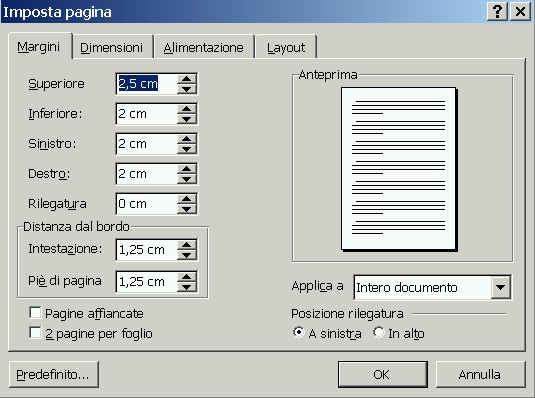
Finestra di dialogo per modificare i margini
Selezionando i pulsanti  si possono
modificare i valori predefiniti di Word. Provate a cambiare dei valori e ossevate come
risulterà il documento nella parte della finestra di dialogo che vi offre
l'Anteprima. si possono
modificare i valori predefiniti di Word. Provate a cambiare dei valori e ossevate come
risulterà il documento nella parte della finestra di dialogo che vi offre
l'Anteprima.
Il pulsante di tipo checkbox Pagine affiancate consente di impostare i
margini interni ed esterni diversi (serve per la stampa fronte e retro).
Osservazione: nella versione in inglese le unità di misura sono in pollici
(un pollice corrisponde a 2,51 cm). È possibile inserire dei valori in
centimetri scrivendo esplicitamente l'unità di misura nelle caselle di testo.
Word farà la conversione per voi ...
-
Formattazione del paragrafo
Le impostazioni predefinite per il paragrafo sono allineamento a sinistra,
interlinea singola, senza rientri di prima riga, da sinistra o da destra.
Per formattare i paragrafi possono essere sfruttate diverse possibilità, si
tenga comunque presente che tutte le tecniche descritte consentono di modificare
solo il paragrafo in cui è posizionato il cursore o la parte di testo
selezionata. Quindi per modificare tutti i paragrafi di un documento occorre
selezionare l'intero documento; questo si può fare usando il comando
Seleziona tutto (Select All) del menu Modifica (Edit)
Per applicare i diversi tipi di formattazione ai paragrafi è necessario
selezionare il comando Paragrafo (Paragraph) dal menu
Formato (Format), visualizzando quindi la finestra di dialogo seguente
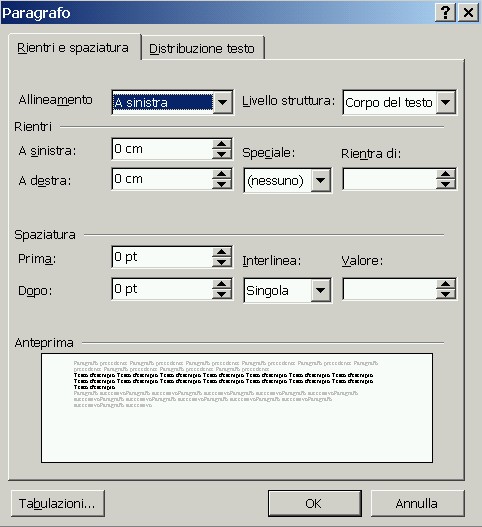
Finestra di dialogo per modificare lo stile dei paragrafi
-
Allineamento
Il menu Allineamento (provate a selezionarlo) offre le stesse quattro opzioni
disponibili sulla barra degli strumenti: allineamento a sinistra, centrato, a
destra e giustificato 
HTML: ricordate l'attributo align del tag <P>? Può
assumere i valori: left, center, right, justify!
Da un lato abbiamo un programma applicativo, Word, in cui le caratteristiche del
documento vengono specificate mediante l'interfaccia e sono immediatamente
visibili, dall'altra abbiamo un linguaggio di markup, HTML, in cui si devono
scrivere i comandi per la formattazione e l'aspetto finale del documento si
ottiene usando un programma opportuno (i browser) in grado di interpretare
i comandi del linguaggio.
-
Rientri
Definiscono il rientro del
paragrafo rispetto al margine sinistro e a quello destro. Si tratta degli stessi
rientri che possono essere impostati con i pulsanti  (Riduci rientro e Aumenta rientro) della barra degli strumenti ma in questo
caso i rientri possono essere specificati con maggiore precisione.
Il menu Speciale consente di specificare il rientro della
prima riga del paragrafo selezionato.
(Riduci rientro e Aumenta rientro) della barra degli strumenti ma in questo
caso i rientri possono essere specificati con maggiore precisione.
Il menu Speciale consente di specificare il rientro della
prima riga del paragrafo selezionato.
Lo stesso effetto si può ottenere spostando con il mouse le freccette presenti
sul righello come si può vedere dalla seguente figura
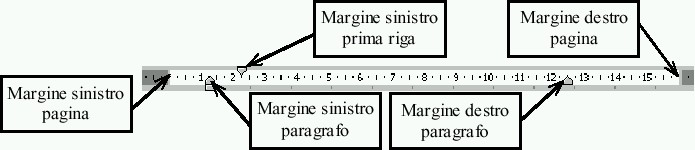
Impostazione dei rientri dei paragrafi
- Spaziatura
 È possibile controllare la spaziatura tra i paragrafi modificando i valori
Prima e Dopo nell'area della finestra di dialogo etichettata
Spaziatura. Il menu Interlinea offre alcune impostazioni
predefinite: Singola, Doppia e 1,5. Multipla consente di immettere qualunque
valore di interlinea digitandolo nella casella Valore.
Selezionando Minima,
l'interlinea viene regolata in base al tipo di carattere. Se si preferisce è
possibile specificare l'interlinea precisa selezionando Esatta e immettendo un
valore nella casella.
È possibile controllare la spaziatura tra i paragrafi modificando i valori
Prima e Dopo nell'area della finestra di dialogo etichettata
Spaziatura. Il menu Interlinea offre alcune impostazioni
predefinite: Singola, Doppia e 1,5. Multipla consente di immettere qualunque
valore di interlinea digitandolo nella casella Valore.
Selezionando Minima,
l'interlinea viene regolata in base al tipo di carattere. Se si preferisce è
possibile specificare l'interlinea precisa selezionando Esatta e immettendo un
valore nella casella.
-
Distribuzione testo
Selezionando la voce Distribuzione testo si apre una finestra di dialogo
nella quale si può determinare il punto in cui il testo viene spezzato
per iniziare una nuova riga o una nuova pagina.
- Formattazione dei caratteri
I formati dei caratteri possono essere applicati durante l'immissione del
testo o subito dopo. Se il documento è già stato inserito, è necessario
selezionare il testo da formattare prima di applicare i formati di
carattere.
Per applicare i diversi tipi di formattazione ai paragrafi è possibile selezionare il comando
Carattere (Font) dal menu
Formato (Format), visualizzando quindi la finestra di dialogo seguente
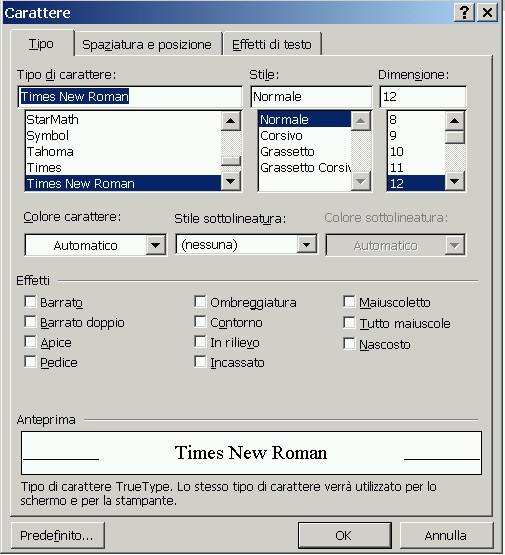
Finestra di dialogo per modificare lo stile dei caratteri
Analogamente alla formattazione del paragrafo, anche per la formattazione dei
caratteri è possibile utilizzare i pulsanti sulla barra degli strumenti

 Si possono modificare il tipo di carattere lo stile e le
le dimensioni usando i menu a tendina corrispondenti.
L'effetto delle selezioni viene visualizzato nella parte di
Anteprima in basso nella finestra di dialogo.
Si possono modificare il tipo di carattere lo stile e le
le dimensioni usando i menu a tendina corrispondenti.
L'effetto delle selezioni viene visualizzato nella parte di
Anteprima in basso nella finestra di dialogo.
I menu a tendina Colore carattere e Stile sottolineatura qui a sinistra
permettono rispettivamente di cambiare il colore del testo selezionato e
di applicare una sottolineatura.
Infine, i pulsanti checkbox nella parte della finestra etichettata Effetti
permettono di modificare diverse caratteristiche di formattazione.
Selezionando la voce Spaziatura e posizione
si possono controllare con maggior precisione alcune
caratteristiche della spaziatura delle lettere. Selezionando Effetti di testo
si possono associare alcuni effetti di animazione al testo. Gli effetti vengono visualizzati
sullo schermo, ma non riprodotti in stampa. Si tratta comunque di opzioni sconsigliate.
HTML: ricordate i tag <B>, <I>, <U>?
Ricordate il tag <FONT> con i suoi attributi face, color,
size? Anche nel caso della modifica delle caratteristiche del
testo abbiamo, da un lato, un programma applicativo, Word, in cui le caratteristiche del
testo vengono specificate mediante l'interfaccia e sono immediatamente
visibili. Dall'altro lato abbiamo un linguaggio di markup, HTML, in cui si devono
scrivere i comandi per la formattazione e l'aspetto finale del documento si
ottiene aprendo il file .html con un browser.
Provate ad applicare i comandi di formattazione ad un documento
Word; se non volete scrivere un documento da zero, prendere quello
a disposizione on line, che non ha alcuna
caratteristica di formattazione, e modificate il layout della pagina,
lo stile dei paragrafi e dei caratteri.
Poi passate alle prossime istruzioni ...
Torna all'indice
|
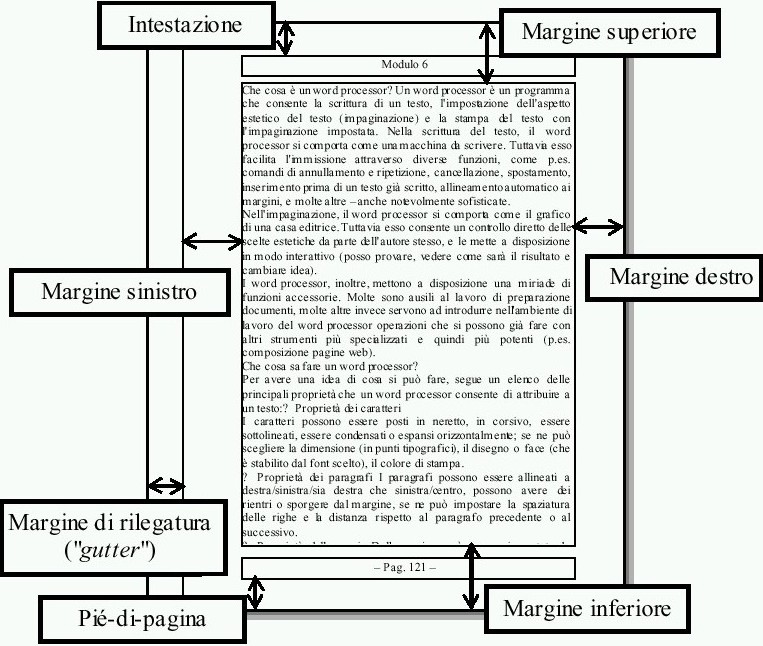
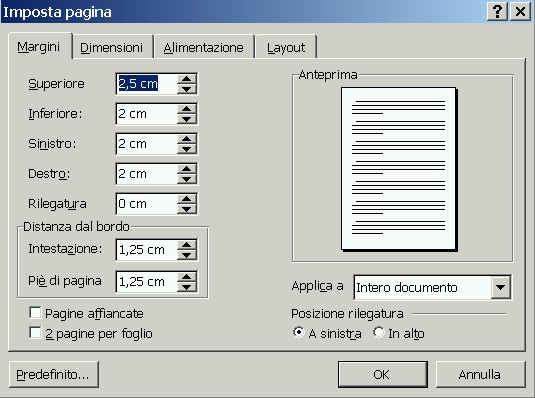
 si possono
modificare i valori predefiniti di Word. Provate a cambiare dei valori e ossevate come
risulterà il documento nella parte della finestra di dialogo che vi offre
l'Anteprima.
si possono
modificare i valori predefiniti di Word. Provate a cambiare dei valori e ossevate come
risulterà il documento nella parte della finestra di dialogo che vi offre
l'Anteprima.
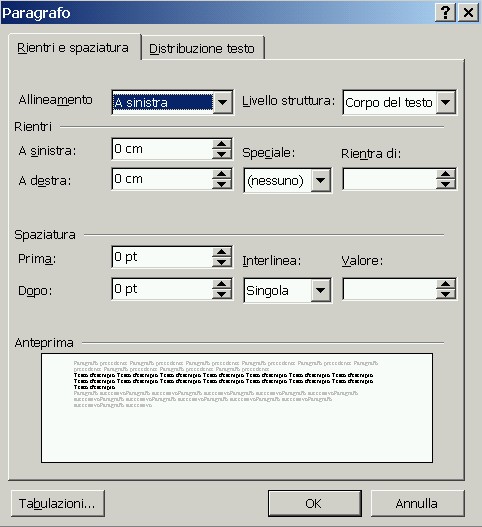

 (Riduci rientro e Aumenta rientro) della barra degli strumenti ma in questo
caso i rientri possono essere specificati con maggiore precisione.
Il menu Speciale consente di specificare il rientro della
prima riga del paragrafo selezionato.
(Riduci rientro e Aumenta rientro) della barra degli strumenti ma in questo
caso i rientri possono essere specificati con maggiore precisione.
Il menu Speciale consente di specificare il rientro della
prima riga del paragrafo selezionato.